Diesen Artikel bewerten :
Dieser Artikel war hilfreich für Sie ?
Ja
Nicht
Vous avez noté 0 étoile(s)
Sommaire
Procédure
Willkommen zu diesem praktischen Leitfaden, der sich der Sicherung Ihres Synology NAS-Servers auf dem LWS Cloud Drive Service über das Rsync-Protokoll widmet. Dieses Dokument soll Ihnen eine klare und prägnante Methode bieten, wie Sie Ihre wichtigen Daten mithilfe der erweiterten Funktionen von Synology und der robusten Cloud-Speicherlösungen von LWS sichern können. Egal, ob Sie ein Privatanwender sind, der seine persönlichen Erinnerungen schützen möchte, oder ein Unternehmen, das seine kritischen Informationen sichern will, diese Anleitung wird Ihnen helfen, Ihre Datensicherungen effizient und sicher einzurichten und auszuführen. Folgen Sie den detaillierten Schritten, um die Vorteile einer hybriden Backup-Lösung voll auszuschöpfen, die die Sicherheit und Verfügbarkeit Ihrer Daten gewährleistet.
Um Ihre Daten von Ihrem Synology NAS auf Ihr LWS Cloud Drive zu sichern oder zu synchronisieren, müssen Sie eine Anwendung auf Ihrem NAS installieren, die diese Aufgabe übernimmt. In dieser Dokumentation nehmen wir als Beispiel die beliebteste Anwendung auf diesem Gebiet: Hyper Backup.
Um die Installation durchzuführen, müssen Sie sich zunächst auf Ihrem NAS-Server anmelden und dann die folgenden Schritte durchführen:
Schritt 1: Rufen Sie das"Paketcenter" des NAS-Servers auf.
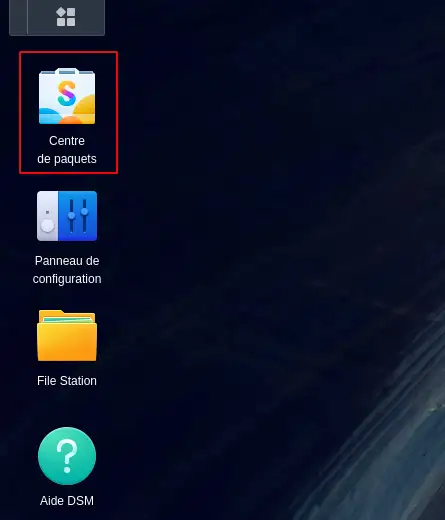
Schritt 2: Sobald Sie im Paketzentrum sind, suchen Sie nach "Hyper Backup"(1) und klicken Sie dann auf "Installieren" in der Schaltfläche unter der Hyper Backup-Anwendung(2).
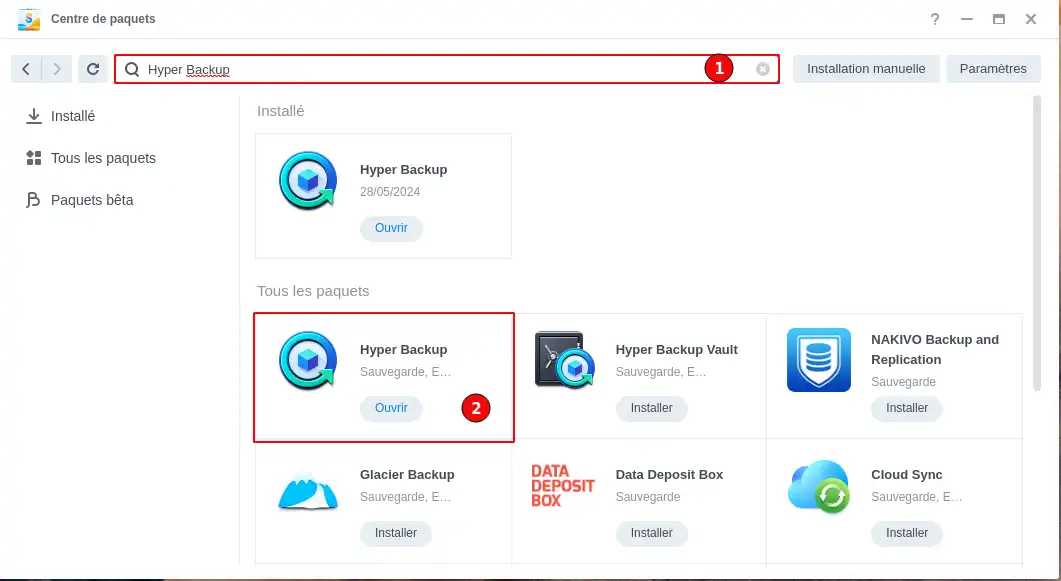
Sobald die Anwendung installiert ist, können Sie sie direkt vom Paketzentrum aus öffnen oder zum Dashboard zurückkehren, wo das Symbol der Anwendung erschienen ist.
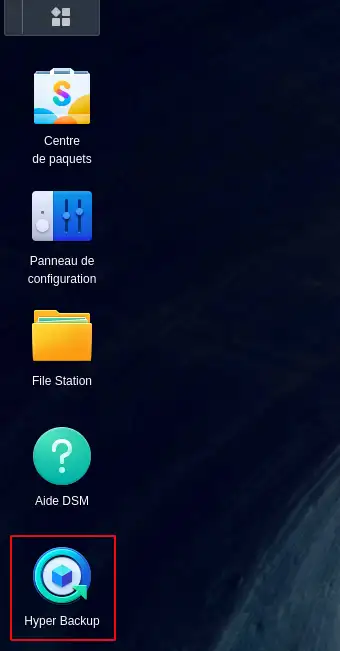
Nachdem Sie die Anwendung Hyper Backup auf Ihrem NAS installiert haben, können Sie einen Synchronisationsauftrag erstellen, der es Ihnen ermöglicht, die gewünschten Daten zwischen den beiden Servern zu synchronisieren.
Um diesen Vorgang durchzuführen, befolgen Sie die folgenden Schritte:
Schritt 1: Klicken Sie im Menü auf der linken Seite auf"+".
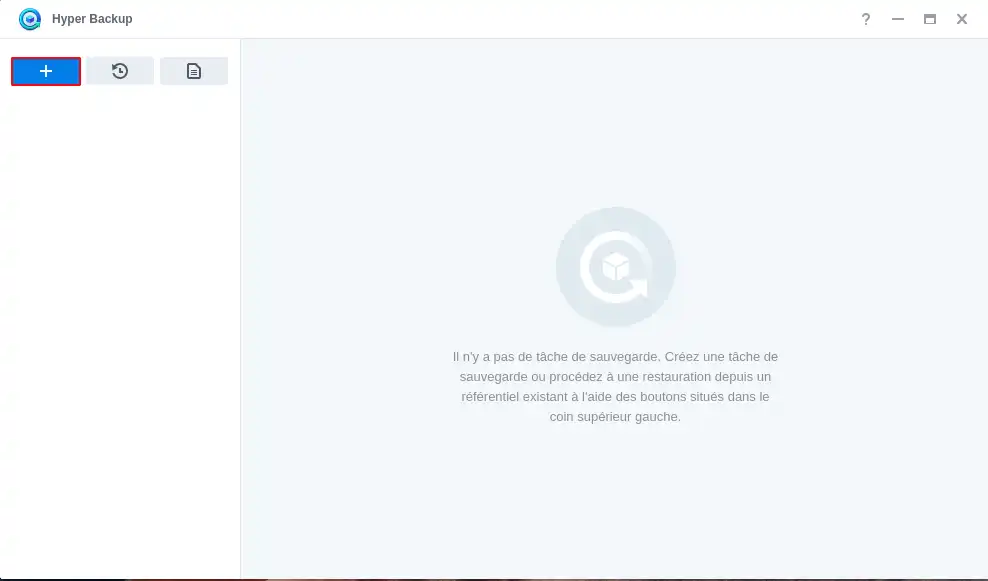
Schritt 2: Wählen Sie"Ordner und Pakete" (1) und klicken Sie dann auf"Weiter" (2).
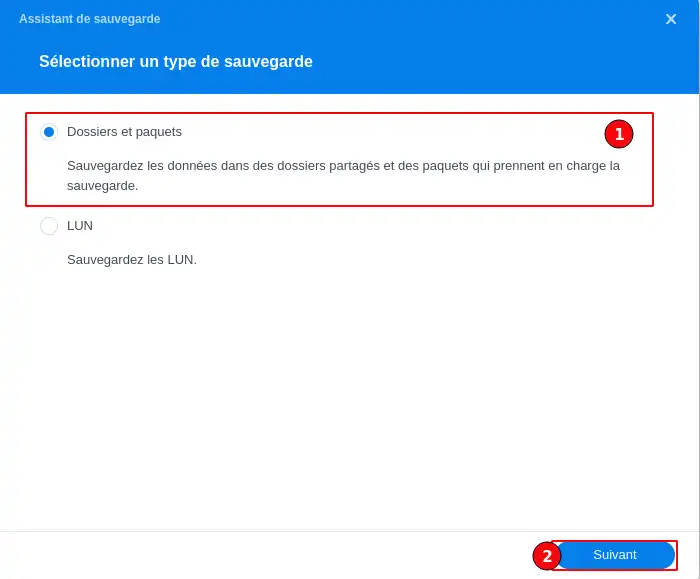
Schritt 3: Wählen Sie den Typ des Zielraums aus, indem Sie durch die verschiedenen Typen scrollen, bis Sie"rsync" auswählen (1). Klicken Sie schließlich auf"Weiter" (2), um zum nächsten Schritt zu gelangen.
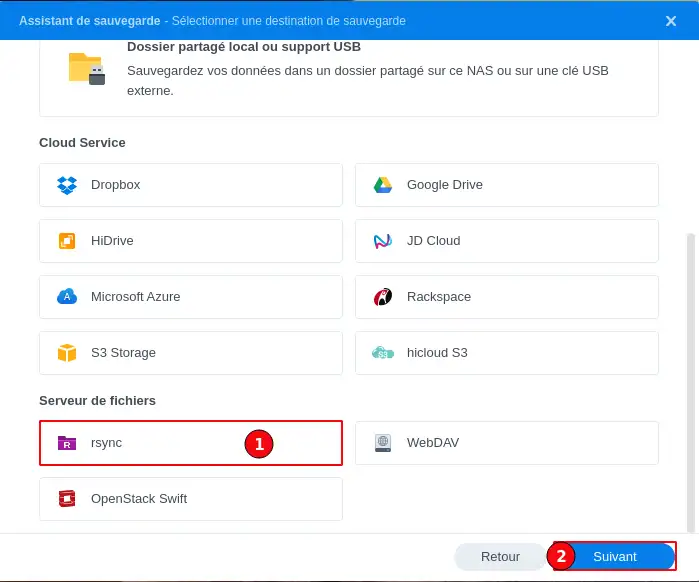
Schritt 4: In diesem Schritt können Sie wählen, ob Sie Sicherungskopien erstellen und dabei mehrere Vollversionen aufbewahren oder ob Sie eine Sicherungskopie erstellen und dabei nur eine Version aufbewahren, die bei jeder Ausführung der Aufgabe aktualisiert wird (1). Dies ist die von uns empfohlene Wahl, die im weiteren Verlauf dieser Dokumentation erläutert wird. Klicken Sie dann auf"Weiter" (2).
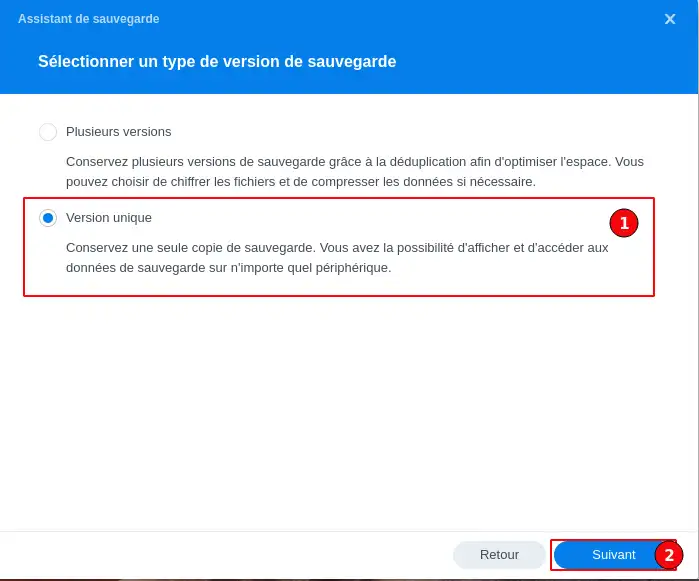
Schritt 5: Füllen Sie die verschiedenen Konfigurations- und Verbindungselemente aus (1) :
Wenn Sie diese Konfiguration ausgefüllt haben, klicken Sie auf die Schaltfläche"Weiter" (2).
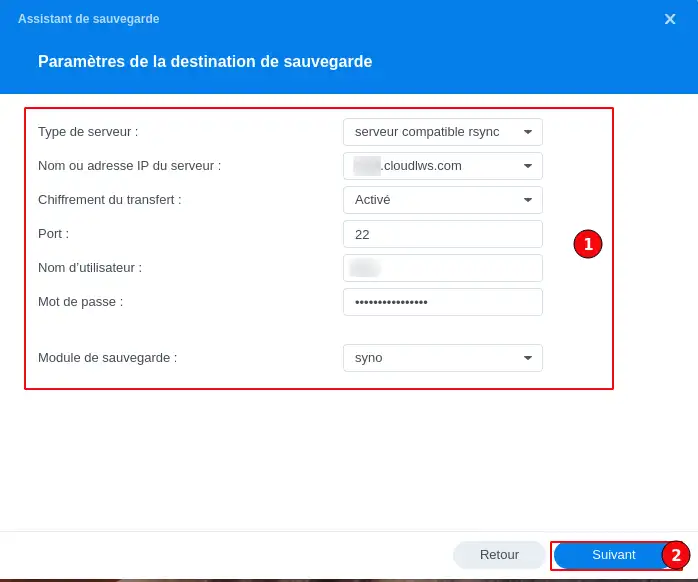
Schritt 6: Wählen Sie die Ordner auf Ihrem NAS (1), die gesichert werden sollen, und klicken Sie auf "Weiter" (2).
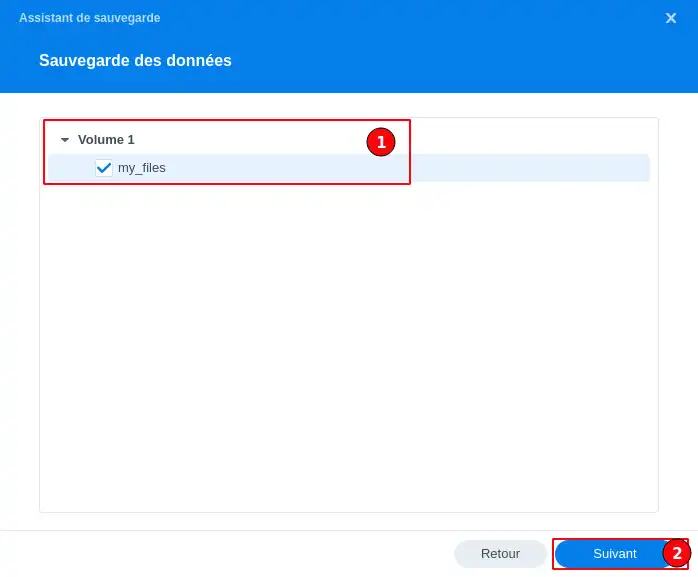
Schritt 7: Wählen Sie, ob Sie auch die auf Ihrem NAS installierten Anwendungen sichern möchten, und klicken Sie dann auf "Weiter".
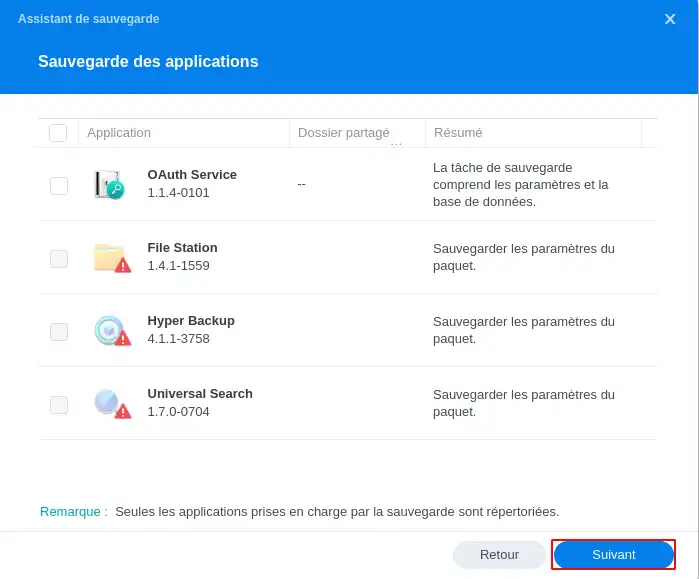
Schritt 8: In diesem Schritt müssen Sie Ihrer Aufgabe einen Namen geben, damit Sie sie später wiederfinden können, und einen Namen für den Ordner, der auf dem LWS Cloud Drive erstellt wird und die gesicherten Daten enthält (maximal 32 Zeichen).
Sie können Ihre Daten dann auf dem Cloud Drive LWS-Server wiederfinden, indem Sie der Baumstruktur folgen: /files/Name_Ordner_Fremd_CloudDrive_LWS.
In diesem Schritt können Sie auch verschiedene Regeln konfigurieren, die mit der Synchronisierungsaufgabe zusammenhängen:
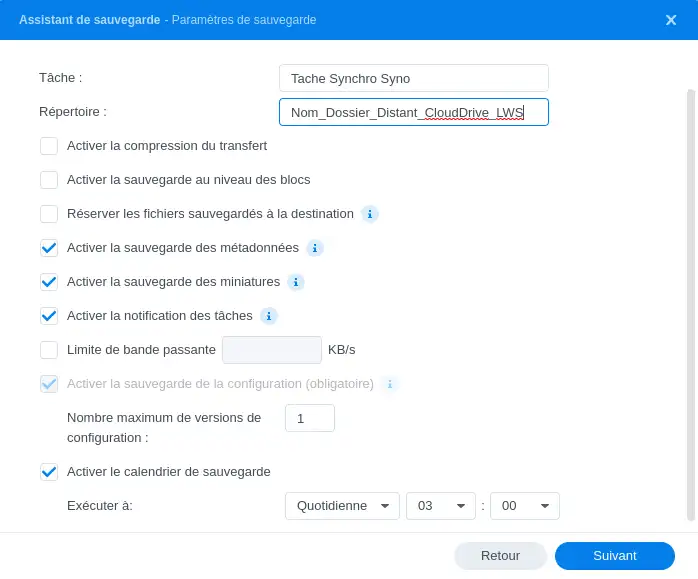
Schließlich können Sie festlegen, wann die Synchronisierung stattfinden soll.
So können Sie wählen :
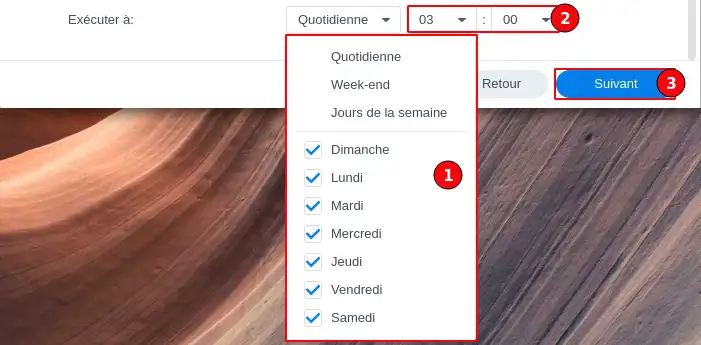
Dann können Sie Ihre Aufgabe so planen, dass sie täglich oder wöchentlich ausgeführt wird, indem Sie den oder die gewünschten Tage auswählen.
Wenn Sie Ihre Einstellungen vorgenommen haben, klicken Sie auf"Weiter".
Schritt 7: Sie erhalten nun eine Zusammenfassung der Konfiguration der Aufgabe. Klicken Sie einfach auf "Erledigt", damit die Erstellung der Aufgabe endgültig ist.
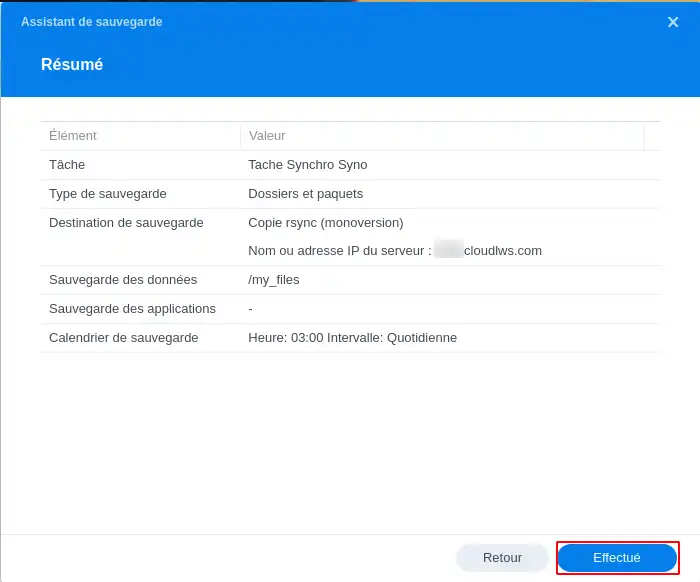
Sobald die Aufgabe erstellt wurde, haben Sie die Möglichkeit, zu warten, bis der nächste Zeitplan die Aufgabe ausführt, oder sofort eine erste Synchronisation durchzuführen.
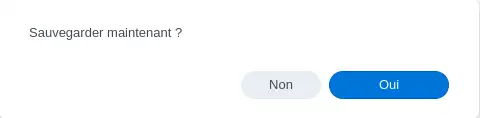
Sie wissen nun, wie Sie :
Wenn Sie diese Schritt-für-Schritt-Anleitung befolgen, haben Sie die notwendigen Schritte unternommen, um Ihr digitales Erbe vor unvorhergesehenen Ereignissen zu schützen, und Sie haben sich ein ruhiges Gewissen in Bezug auf die Datensicherung verschafft.
Wir hoffen, dass dieses Tutorial für Sie hilfreich war und danken Ihnen für das Lesen. Bitte zögern Sie nicht, Ihr Feedback zu teilen oder Ihre Fragen zu stellen, indem Sie unten einen Kommentar hinterlassen 👇. Ihre Erfahrungen können der Gemeinschaft sehr helfen!
Und wenn Ihnen dieser Artikel dabei geholfen hat, Ihre digitale Welt zu sichern, denken Sie daran, ihn mit anderen zu teilen, die ebenfalls davon profitieren könnten. Wir wünschen allen viel Spaß beim Sichern! 🚀
🔥 LWS-Cloud-Backup-Angebote schon ab 7,99€/Monat! 🔥
🔗 Klicke hier, um unsere Angebote für Online-Backups zu entdecken! 🔗
Diesen Artikel bewerten :
Dieser Artikel war hilfreich für Sie ?
Ja
Nicht
1mn von Lesen
Sicherungslösung rsync scp drive
1mn von Lesen
Wie man das Passwort für eine Formelsicherung vom LWS Panel aus ändert
0mn von Lesen
Wie kann ich mein Qnap NAS mit Rsync in der LWS-Cloud sichern?